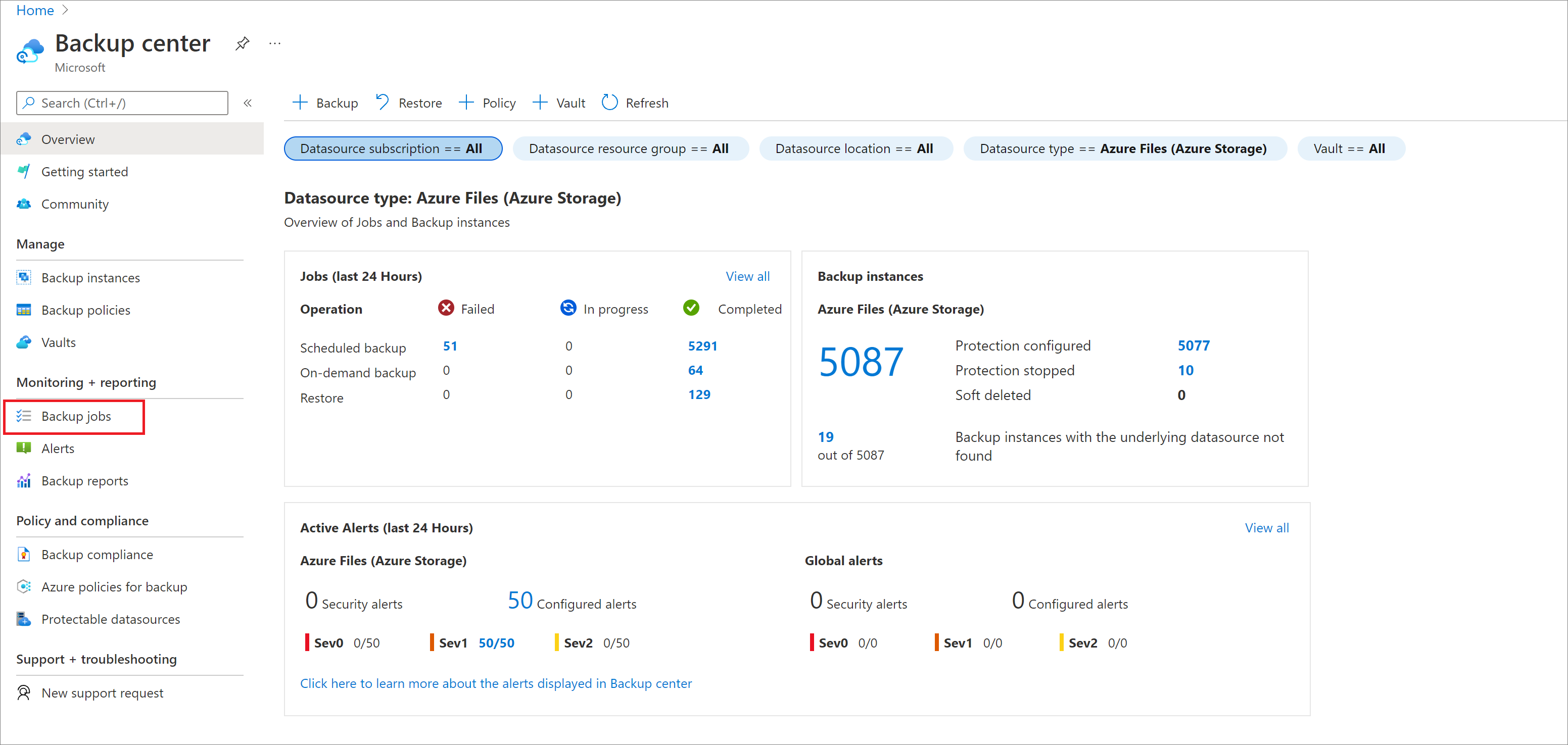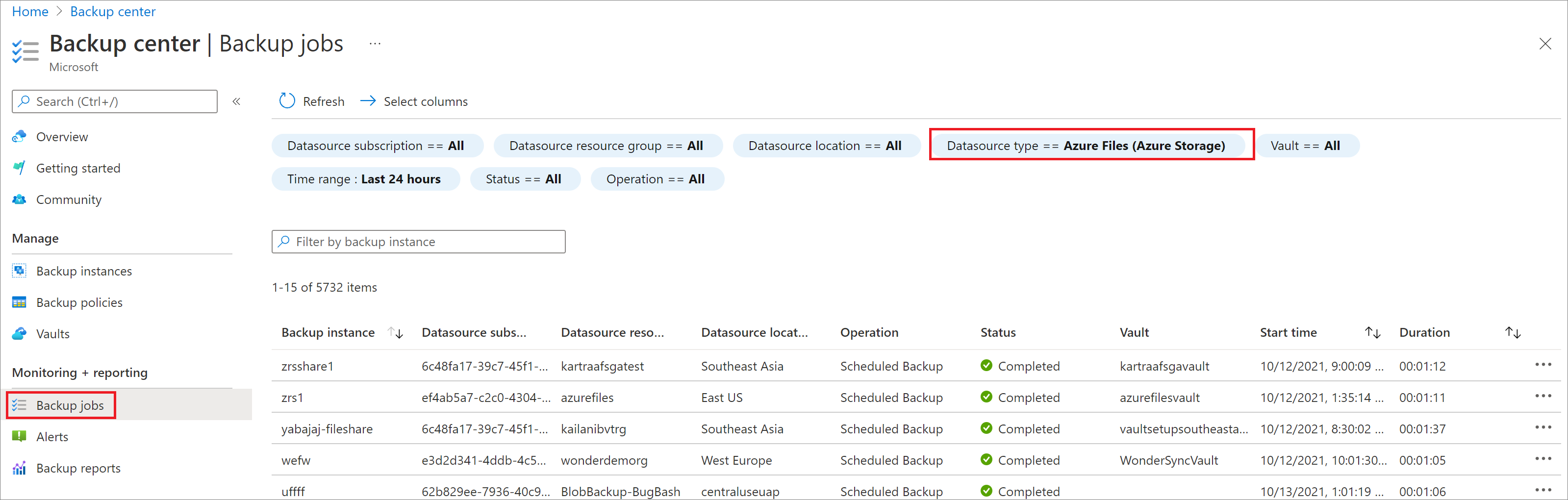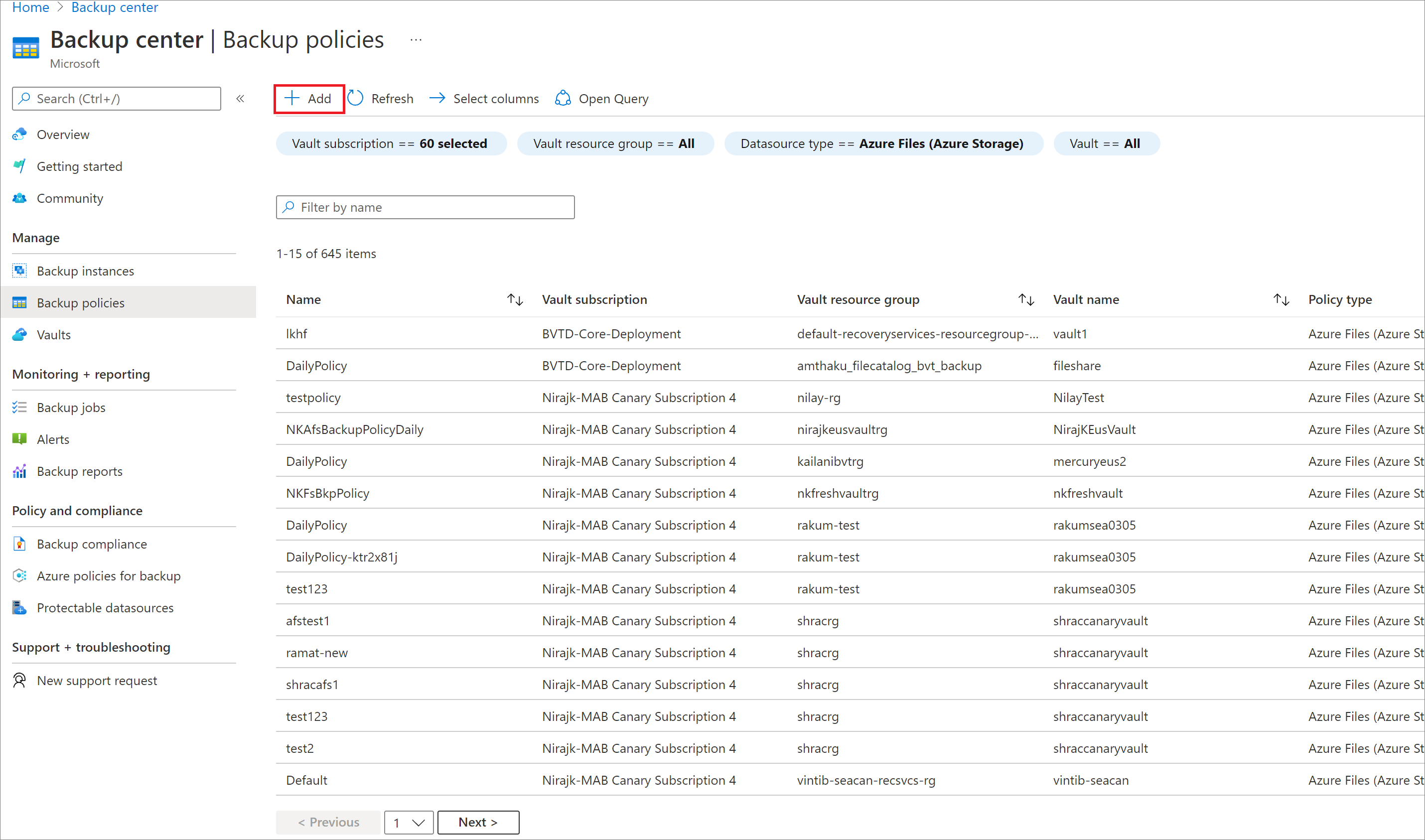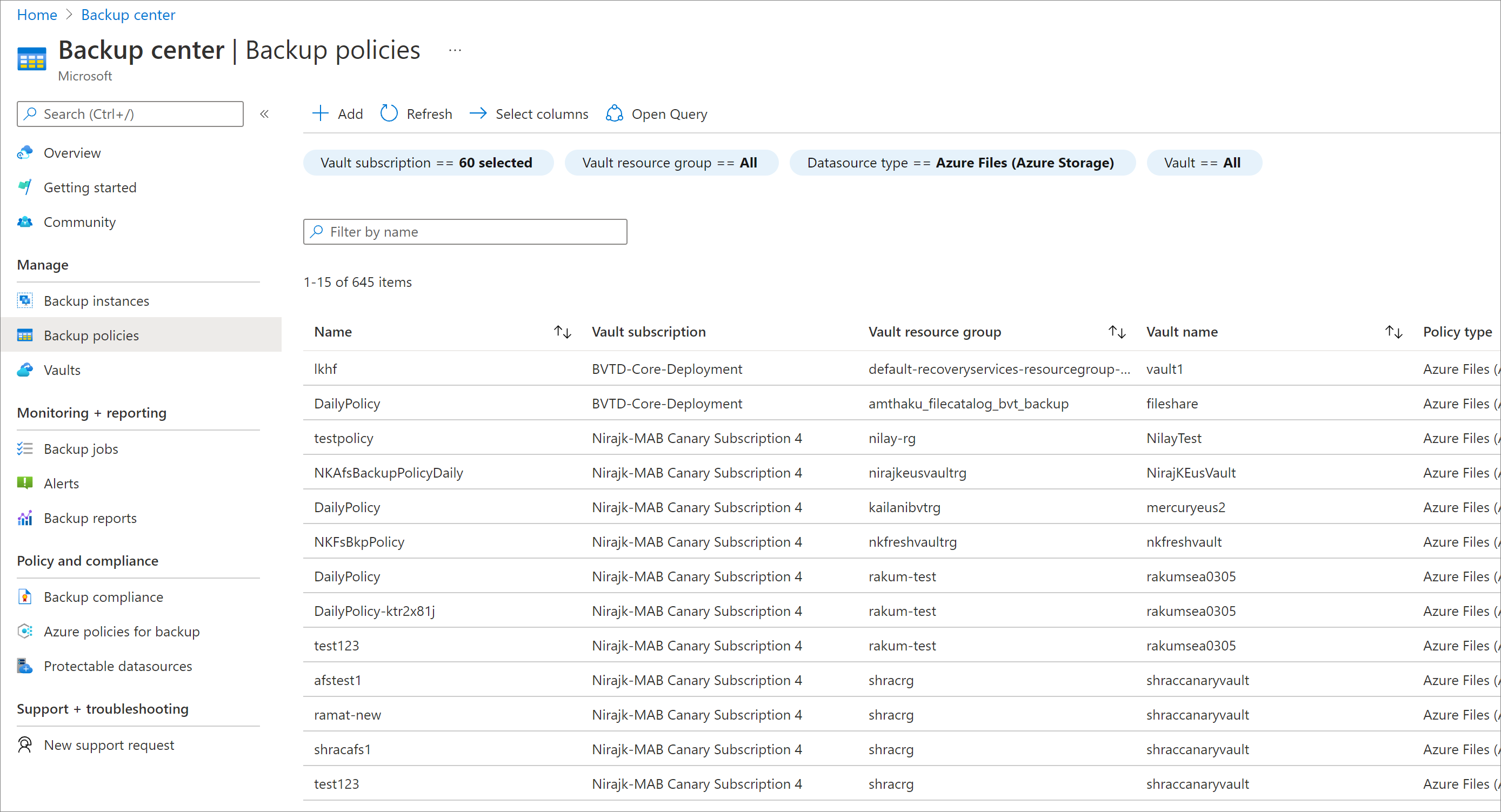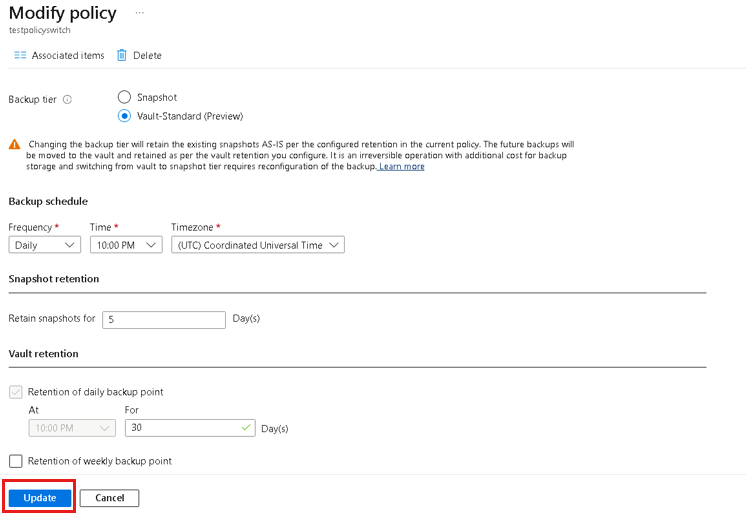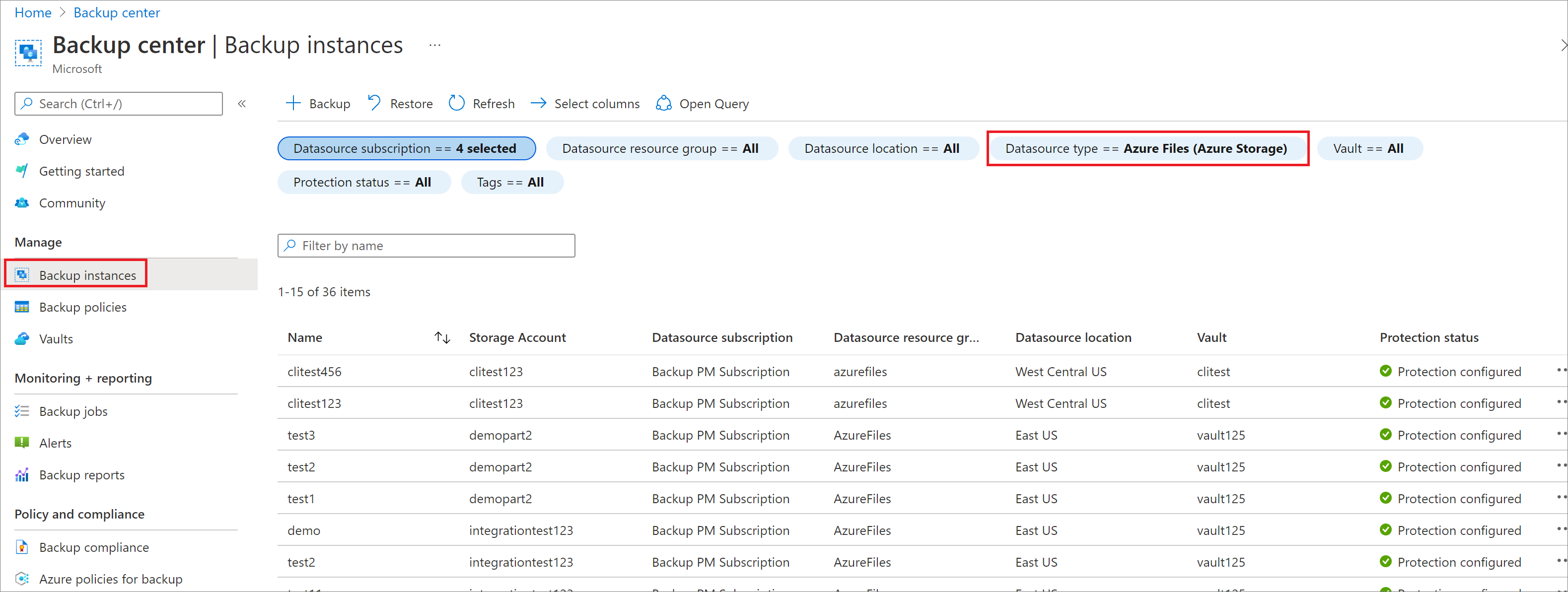管理 Azure 檔案共享備份
本文說明管理及監視由 Azure 備份 備份的 Azure 檔案共用的一般工作。 會介紹如何在備份中心處理管理工作。
Azure 備份 提供簡單、可靠且安全的解決方案,可讓您使用快照集備份和保存庫備份來設定企業檔案共用的保護(預覽版),以便在任何意外或惡意刪除時復原您的數據。
注意
Azure 檔案共用的保存庫備份目前為預覽狀態。
監視 Azure 檔案共用備份作業
在觸發備份程序或還原作業之後,備份服務會建立工作以便追蹤。 您可以在 [備份作業] 刀鋒視窗上監視所有作業的進度。
若要開啟 [ 備份作業 ] 刀鋒視窗:
移至 [備份中心],然後選取 [監視] 區段下的 [備份工作]。
[ 備份作業 ] 刀鋒視窗會列出所有作業的狀態。
在 [備份作業] 刀鋒視窗中,選取 [Azure 檔案儲存體](Azure 儲存體)作為數據源類型,然後選取任何數據列以查看特定作業的詳細數據。
注意
如果是 快照集層,傳送至保存庫的數據會回報為 0。
使用 Azure 備份 報告監視 Azure 檔案共用備份作業
Azure 備份提供的報告解決方案會使用 Azure 監視器記錄和 Azure 活頁簿。 這些資源有助於取得豐富的備份深入解析資訊。 可利用這些報告來查看 Azure 檔案儲存體的備份項目、項目層級的工作,以及作用中原則的詳細資料。 您可以使用備份報告提供的電子郵件報告功能,建立自動化工作以透過電子郵件接收定期報告。 了解如何設定和查看 Azure 備份報告。
建立新的原則
您可以從備份中心的 [備份原則] 區段建立新的原則來備份 Azure 檔案共用。 您在設定檔案共用備份時所建立的所有原則都會顯示,其 [原則類型] 為 [Azure 檔案儲存體共用]。
若要建立新的備份原則,請遵循下列步驟:
在備份中心的 [備份原則] 刀鋒視窗上,選取 [+新增]。
在 [開始:建立原則] 刀鋒視窗中,選取 [Azure 檔案儲存體](Azure 儲存體)作為數據源類型,選取應在其中建立原則的保存庫,然後選取 [繼續]。
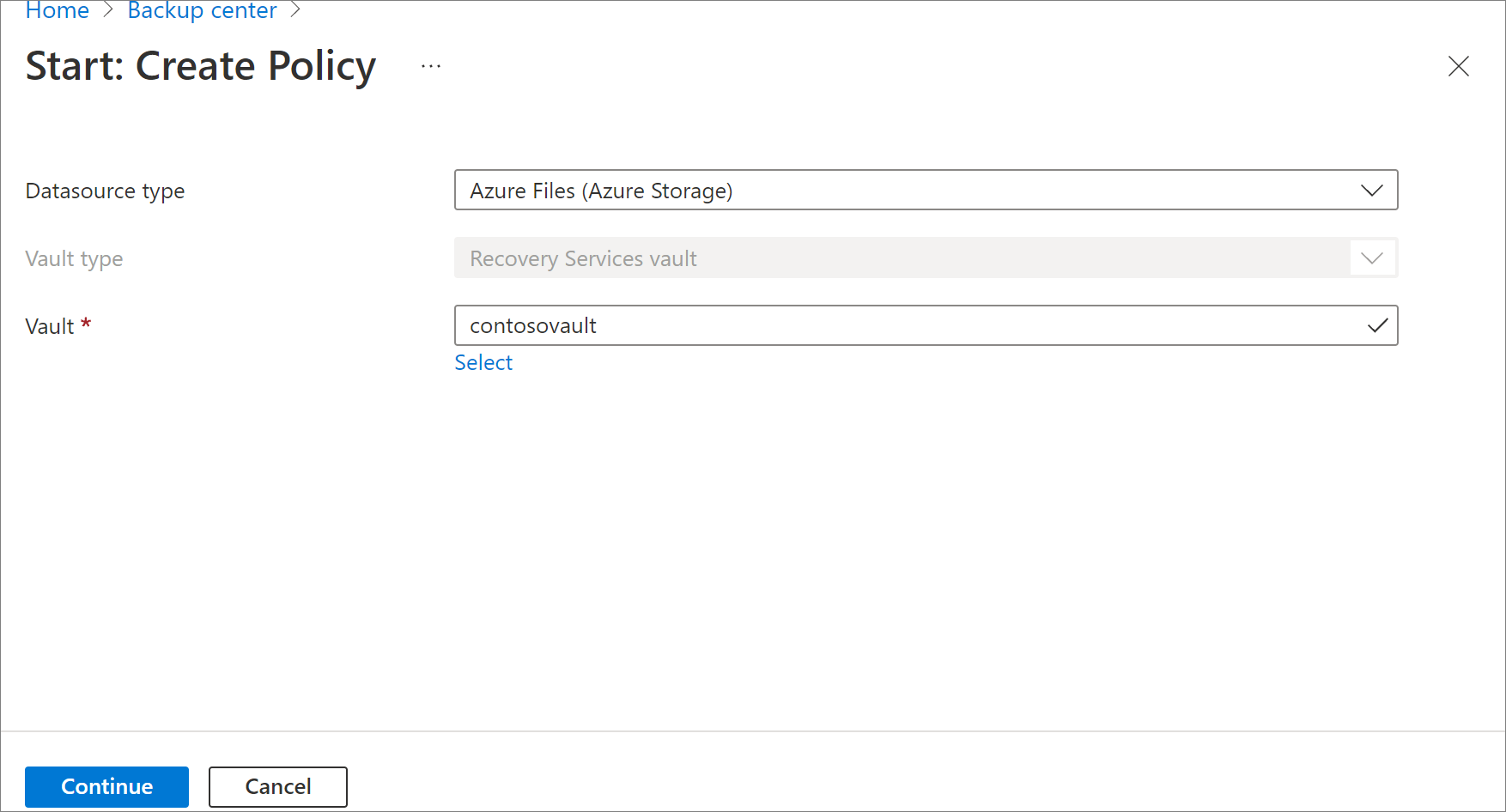
一旦 Azure 檔案共用的 [備份原則] 刀鋒窗口開啟,請指定原則名稱。
根據您的數據保護需求選取適當的備份層。
- 快照集:只啟用儲存在本機的快照式備份,而且只能在意外刪除時提供保護。
- Vault-Standard (預覽):提供完整的數據保護。
在 [備份排程] 中,為備份選取適當的頻率- [每天] 或 [每小時]。

[每日]:每日觸發一次備份。 針對每日頻率,請選取適當的值:
- [時間]:需要觸發備份工作的時間戳記。
- [時區]:備份工作的相對應時區。
[每小時]:每天觸發多個備份。 針對每小時頻率,請選取適當的值:
- [排程]:連續備份之間的時間間隔 (以小時為單位)。
- [開始時間]:需要觸發一天第一次備份工作的時間。
- [持續時間]:以小時為單位表示備份時段,也就是需要根據所選排程觸發備份工作的時間範圍。
- [時區]:備份工作的相對應時區。
例如,您的 RPO (復原點目標) 需求為 4 小時,而您的工作時間是上午 9 點到晚上 9 點。 為了符合這些需求,備份排程的設定如下:
- 排程:每 4 小時
- 開始時間︰上午 9:00
- 持續時間:12 小時
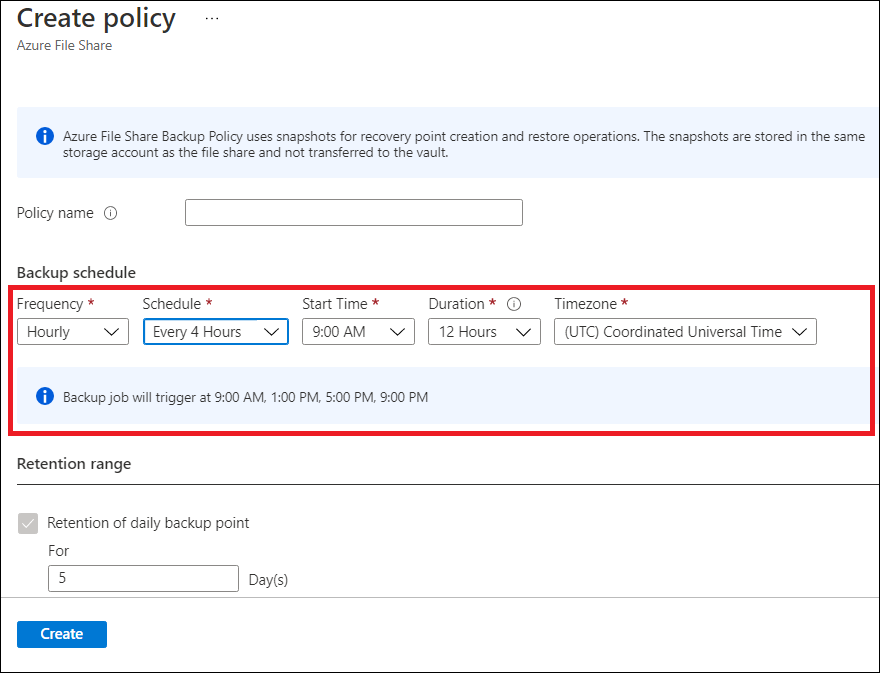
根據您的選取專案,備份工作的詳細資料 (備份工作觸發時的時間戳記) 會在備份原則刀鋒視窗上顯示。
注意
如果您選取 Vault-Standard (預覽) 作為備份層,則會根據設定的備份排程來建立快照集。 不過,數據會從當天的最後一個快照集傳輸到保存庫。
在 [保留範圍] 區段中,指定備份的適當快照集保留和保存庫保留 (預覽)) 值 - 標記為每日、每周、每月或每年。
定義原則的所有屬性之後,請選取 [ 建立]。
檢視原則
若要檢視現有的備份原則:
移至 [備份中心],然後在 [管理] 區段底下選取 [備份原則]。
在保存庫中設定的所有備份原則都會出現。
若要查看 Azure 檔案儲存體 (Azure 儲存體) 的專用原則,請選取 [Azure 檔案儲存體共用] 做為資料來源類型。
修改原則
您可以修改備份原則來變更備份頻率或保留範圍。 此外,您可以將備份層從快照集切換為 Vault-Standard(預覽版)。
如何修改原則:
移至 [備份中心],然後在 [管理] 區段底下選取 [備份原則]。
在保存庫中設定的所有備份原則都會出現。
若要檢視 Azure 檔案共用的特定原則,請選取 [Azure 檔案儲存體][Azure 儲存體] 作為數據源類型。
選取您要更新的原則。
在 [ 修改原則] 刀鋒視窗上,視需要編輯 備份排程、 保留或 備份層 ,然後選取 [ 更新]。
注意
備份層的變更會根據目前原則中設定的保留,保留現有的快照集 AS-IS。 未來的備份將會移至保存庫,並根據您設定的保存庫保留期保留。 備份層的變更是無法復原的作業,而且從保存庫切換到快照集層需要重新設定備份。
[正在更新] 訊息會出現在 [修改原則] 刀鋒視窗中。 一旦原則成功變更, 就會顯示成功更新備份原則 訊息。
停止保護檔案共用
有兩種方式可以停止保護 Azure 檔案共用:
- 停止所有未來的備份工作並刪除所有復原點。
- 停止所有未來的備份工作但保留復原點。
將復原點保留在儲存體中可能會產生相關費用,因為系統將會保留 Azure 備份所建立的基礎快照集。 保留復原點的好處是您可以稍後再還原檔案共用。 如需復原點保留成本的相關資訊,請參閱 定價詳細資料。 如果您決定刪除所有復原點,則無法還原檔案共用。
若要停止保護 Azure 檔案共用:
移至 [備份中心],從功能表中選取 [備份執行個體],然後選取 [Azure 檔案儲存體 (Azure 儲存體)] 做為資料來源類型。
選取您要停止保護的備份項目。
選取 [停止備份] 選項。

在 [停止備份] 刀鋒視窗中,選取 [保留備份數據] 或 [刪除備份數據]。 然後,選取 [停止備份]。
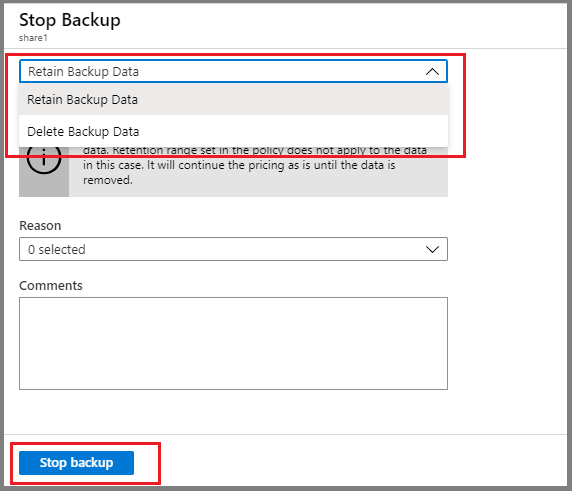
繼續保護檔案共用
如果在停止保護檔案共用時選取 [保留備份資料] 選項,則可以繼續保護。 如果已選取 [刪除備份資料] 選項,則無法繼續保護檔案共用。
若要繼續保護 Azure 檔案共用:
移至 [備份中心],從功能表中選取 [備份執行個體],然後選取 [Azure 檔案儲存體 (Azure 儲存體)] 做為資料來源類型。
選取您要繼續保護的備份項目。
選取 [繼續備份] 選項。

[ 備份原則] 刀鋒視窗隨即開啟。 選取您選擇的原則來繼續備份。
選取備份原則之後,請選取 [儲存]。
您會在入口網站中看到 [正在更新] 訊息。 成功恢復備份之後,您會看到以下訊息:已成功更新受保護 Azure 檔案共用的備份原則。
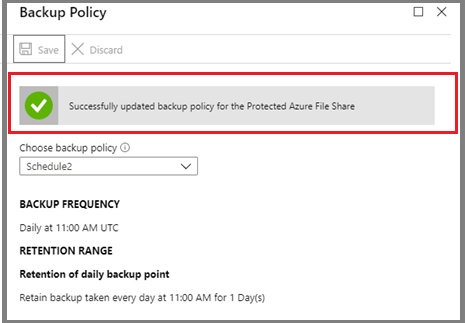
刪除備份資料
您可以在停止備份作業期間 刪除檔案共享的備份 ,或在停止保護之後隨時刪除。 在刪除復原點之前,最好先等候幾天甚至幾週。 您刪除備份資料時,無法選擇要刪除的特定復原點。 如果您決定刪除備份資料,則會刪除與檔案共用相關聯的所有復原點。
下列程序假設已停止對檔案共用的保護。
若要刪除 Azure 檔案共享的備份資料:
備份工作停止後,[備份項目] 儀表板便會提供 [繼續備份] 和 [刪除備份資料] 選項。 選取 [刪除備份資料] 選項。

[ 刪除備份數據] 刀鋒視窗隨即開啟。 輸入檔案共用的名稱,確認刪除。 (選擇性) 在 [原因] 或 [註解] 方塊中提供詳細資訊。 確定刪除備份資料之後,請選取 [刪除]。
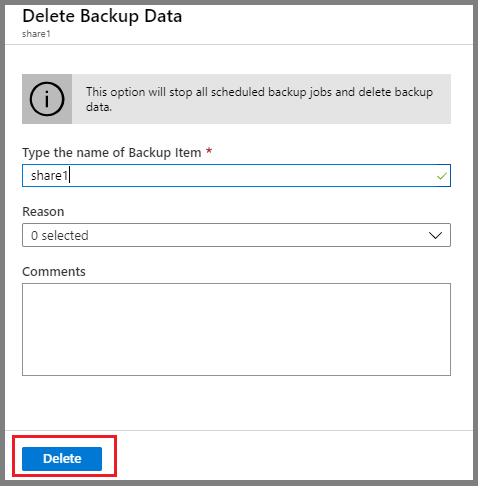
取消註冊儲存體帳戶
若要使用不同的復原服務保存庫來保護特定儲存體帳戶中的檔案共用,首先請停止保護該儲存體帳戶中的所有檔案共用。 然後請從目前用於保護的復原服務保存庫取消註冊帳戶。
下列程序假設所要取消註冊的儲存體帳戶之中的所有檔案共用都已停止保護。
如何取消註冊儲存體帳戶:
開啟您的儲存體帳戶註冊所在的復原服務保存庫。
在 [概觀] 刀鋒視窗上,選取 [管理] 區段底下的 [備份基礎結構] 選項。
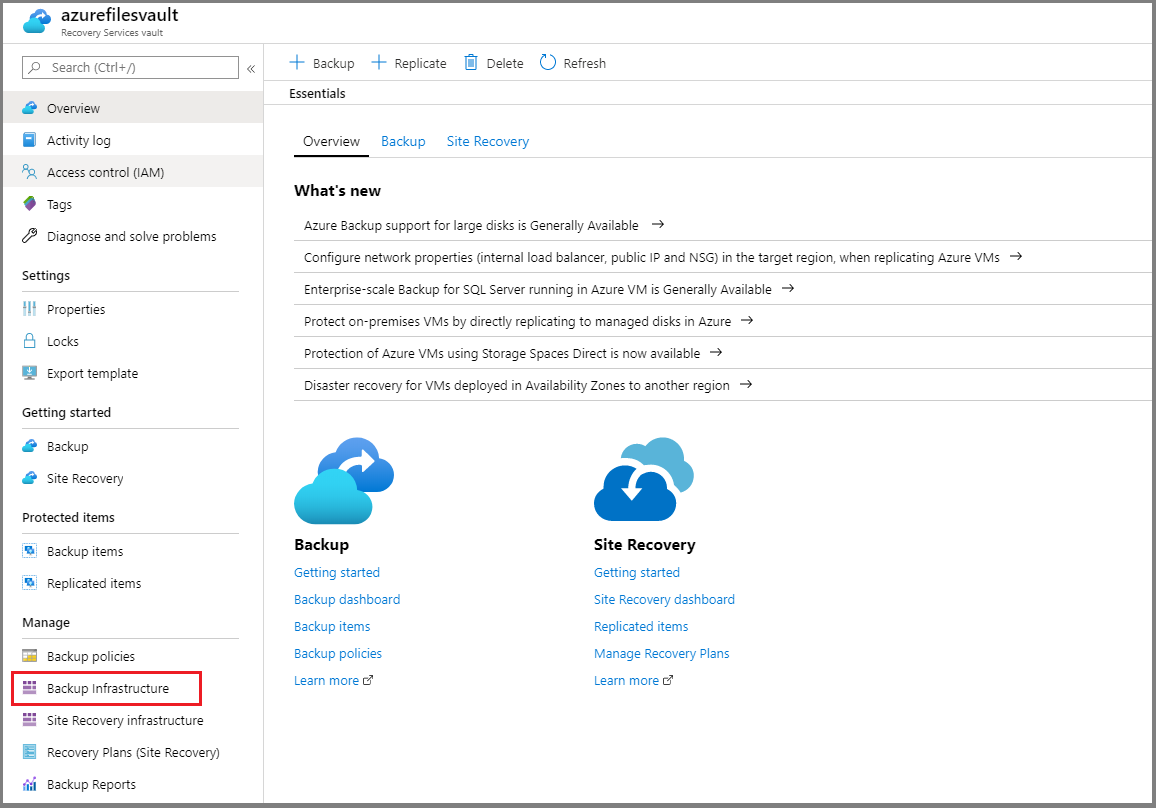
[ 備份基礎結構] 刀鋒視窗隨即開啟。 在 [Azure 儲存體帳戶] 區段下選取 [儲存體帳戶]。
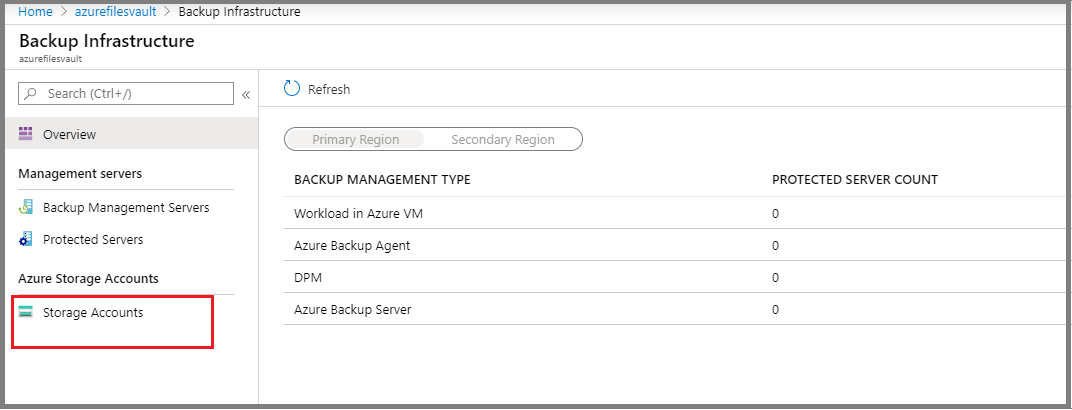
選取 [儲存體帳戶] 之後,即會顯示在保存庫中註冊的儲存體帳戶清單。
以滑鼠右鍵按一下您要取消註冊的儲存體帳戶,然後選取 [取消註冊]。
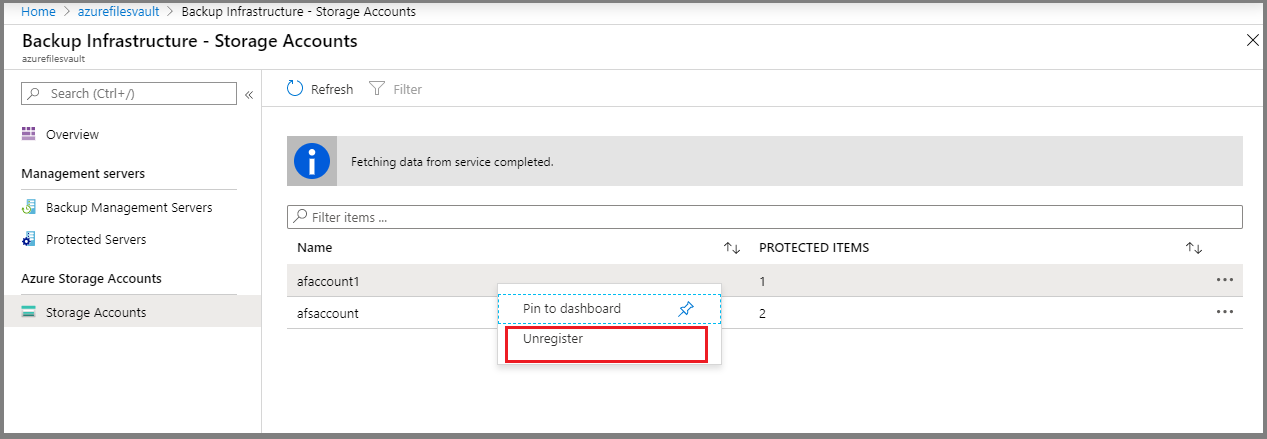
下一步
- 針對 Azure 檔案共用備份進行疑難解答。